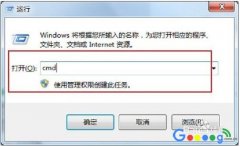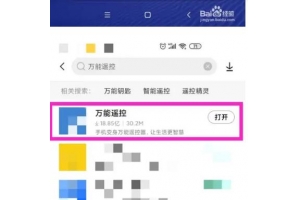2wire 2701路由器设置默认登录地址
192.168.1.254该地址是用于访问2wire路由器的控制面板。如果要访问2wire路由器你还需要用户名和密码,这些信息通常印在你的路由器背面。当然你可以查看本站收集的2wire登录信息。
一:连接电源网线和无线
可以通过以太网电缆连接路由器的唯一带颜色的WAN端口。 使用包装里的电源适配器将电源插座连接到电源。 并按电源按钮打开2wire路由器。
使用路由器底部印制的无线名称SSID和密码通过Wi-Fi与手机进行连接,或者通过背面的LAN端口之一使用网线与电脑进行连接您的路由器。
型号:2wire 2070/2700/2701
默认登录地址:gateway.2wire.net
默认SSID:2WIRE1234
二:打开路由器登录地址
打开浏览器(如 IE),访问2wire的管理地址“192.168.1.254”,进入2wire的管理页面。
三:创建或输入登录密码
| 型号 | 地址 | 用户名 | 密码 |
|---|---|---|---|
| 2701HG-D | 192.168.1.254 | 无 | 自行创建 |
| 2071-A | 10.0.0.138 | 无 | 自行创建 |
| 2700HG-E | 192.168.0.1 | 无 | 自行创建 |
| 2701HG-B | 192.168.1.254 | 无 | 见路由器底面贴纸 |
| 5012NV | 192.168.1.254 | 无 | 见路由器底面贴纸 |
选择2wire路由器密码或管理员密码之类似名称的菜单,在选项中设置你的登录管理员密码。
提示:如果你忘记了路由器的登录密码,请尝试使用默认密码登录。如果无法登录,只有把路由器重置,然后再使用默认密码登录路由器并重新配置网络。
四:选择配置信息
系统会自动检测联网方式,请根据页面提示设置相关上网信息,点击下一步。(上网方式参考下方说明)。
3种上网方式说明:
点击正上方Broadband Link,进入页面后选择Advanced Settings设置拨号方式:
1) DHCP 自动获取 IP 地址:在不使用路由器时,若不需任何操作开机即可上网,请选择此项。
2) 如果连接方式为“PPPoE拨号”,即ADSL虚拟拨号方式,则需要填写网络服务 商提供的上网账号与密码。
3) 静态 IP:在不使用路由器时,若您电脑能上网,且已配置固定 IP 地址、子网掩码、网关、DNS地址等信息(以上信息由网络运营商提供)才能上网,请选择此项。
五:配置无线信息
根据页面提示修改你的无线名称和无线密码,请记住这些信息,因为以后会经常使用到。
六:完成登录配置工作
通过以上几步就完成了路由器的配置和登录,最后我们可以通过主菜单对其他功能进行详细的设置。
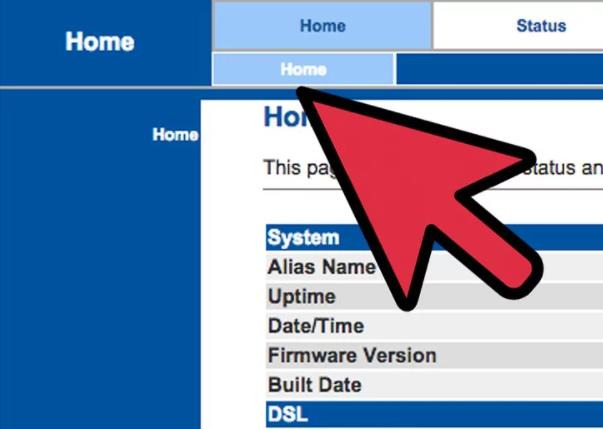
设置完成后有线部分已经可以正常上网了,如果帐号密码或VCI VPI设置错误约10秒钟面板的INTERNETD灯会亮红色,如果设置正确的是绿色,而且访问INTERNET是闪烁的.
其他参考:无线网络连接
电脑:如果需要使用无线网络,首先必须确定计算机已经配备无线网卡,拔去计算机与 路由器之间的网线,然后按照如下步骤进行操作(以Windows 8.1系统为例)。
1;点击“开始→控制面板→网络和Internet→连接到网络”,即可查看到可用的无 线连接。
2;选择在前面步骤里设置好的路由器的无线网络名称,单击“连接”。
3;输入路由器设置的无线网络密码,单击“下一步”。
手机:手机必须启用无线功能。
安卓:打开你的手机,返回主菜单栏,找到【设置】—在“无线和网络”中选择“WLAN”。
苹果:在主屏选取“设置”—“无线局域网”,然后打开无线局域网搜索你的路由器无线名称连接。
最后修改时间:2021-02-03
最新文章
- 02-29 第二个路由器怎么连接第一台路由器
- 05-10 如何使用智能手机做电视的遥控器?
- 03-01 重置路由器后宽带账号和密码怎么查
- 02-19 WiFi连接出现无互联网连接什么意思?
- 02-17 怎么重新设置wifi密码步骤
- 01-01 如何将别人踢出您的路由器WiFi网络